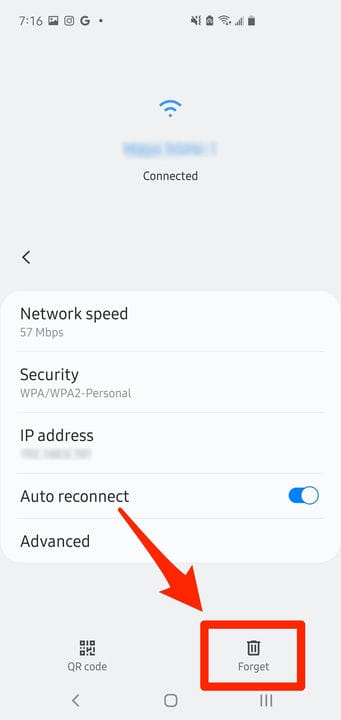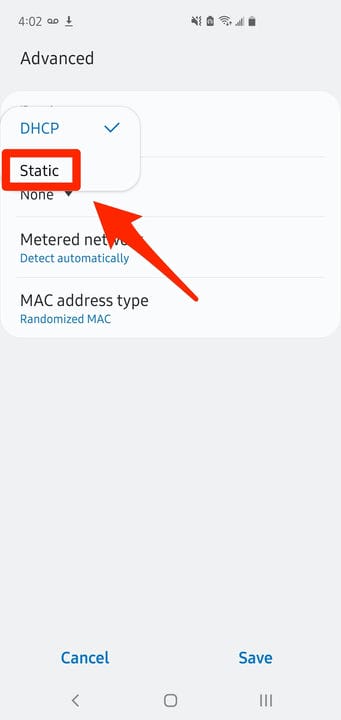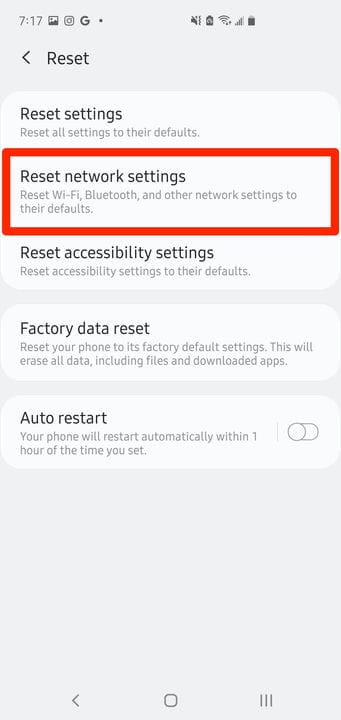5 sätt att åtgärda Wi-Fi-autentiseringsproblem på Android
- En snabb lösning på problem med Wi-Fi-autentisering på Android är att växla flygplansläge på och av, eller "glömma" Wi-Fi-nätverket och återansluta till det.
- Du kan ibland stöta på ett autentiseringsfel när du försöker ansluta till Wi-Fi med din Android-enhet även om det är ett nätverk som du har använt tidigare och ditt lösenord är korrekt.
- Här är de vanligaste sätten att fixa Wi-Fi-autentiseringsproblem på en Android-enhet.
Ibland kan du ha problem med att ansluta till ett Wi-Fi-nätverk trots att det är ett nätverk du rutinmässigt använder och alla dina inställningar bör vara korrekta, inklusive lösenordet. Detta Wi-Fi-autentiseringsfel är frustrerande eftersom det inte alltid är klart varför det händer.
Så här fixar du problem med Wi-Fi-autentisering på Android
Nästa gång ett Wi-Fi-autentiseringsproblem händer dig, här är de vanligaste sätten att felsöka och lösa felet.
Växla flygplansläge
Som med all typ av felsökning bör du börja med de enklaste möjliga lösningarna och, om de inte fungerar, ta dig igenom allt mer komplexa lösningar. Det enklaste du kan prova är att sätta din Android-telefon i flygplansläge
, vilket inaktiverar de flesta eller alla radioapparater på din enhet. Det är ungefär som att starta om din Wi-Fi-radio.
För att göra det sveper du nedåt från toppen av din telefon för att se snabbåtkomstikonerna och trycker på "Flygplansläge." (Ikonen kommer att vara formad som ett flygplan.) Vänta flera sekunder och tryck på ikonen en andra gång för att stänga av den. Kontrollera ditt Wi-Fi och se om det nu ansluter ordentligt.
Slå på och av flygplansläget från snabbåtkomstpanelen.
Glöm och återanslut till Wi-Fi-nätverket
Om Wi-Fi-inställningarna för det här nätverket har blivit skadade kan du kanske komma igång genom att "glömma" nätverket och sedan återansluta till det. Du måste känna till Wi-Fi-lösenordet innan du börjar.
1. Starta appen Inställningar.
2. Gå till dina Wi-Fi-inställningar. Var du kan hitta detta beror på vilken Android-telefon och OS-version du använder, men i allmänhet finns det i "Trådlöst och nätverk" eller "Anslutningar".
3. Tryck och håll kvar det Wi-Fi-nätverk du försöker ansluta till eller tryck på den kugghjulsformade inställningsikonen. Välj sedan "Glöm det här nätverket."
De flesta autentiseringsproblem kan lösas genom att släppa Wi-Fi-nätverket och sedan återansluta till det, ange lösenordet igen.
4. Efter en stund kommer nätverket att visas i listan över tillgängliga nätverk. Tryck på den och ange lösenordet för att återansluta.
Starta om din Wi-Fi-router
Om du misslyckas med att försöka ansluta till ditt eget Wi-Fi-hemnätverk har du ett annat alternativ: Du kan starta om routern. Koppla bara ur routern och lämna den utan ström i cirka två minuter. Anslut sedan den igen och kontrollera din anslutning.
Ändra nätverket från DHCP till Static
Om du fortfarande inte kan autentisera kan du prova att tvinga din Android-telefon att använda en statisk IP-adress
istället för att dynamiskt välja en när du ansluter, vilket är standard och mycket vanligare.
1. Öppna dina Wi-Fi-inställningar i appen Inställningar, som du gjorde när du glömde nätverket, tryck och håll ned nätverket eller välj inställningsikonen.
2. Välj "Ändra detta nätverk" eller "Avancerat" beroende på din Android-telefon och leta efter "DHCP."
3. Tryck på "DHCP" och välj "Statisk" i rullgardinsmenyn.
Byt från en dynamisk till statisk IP-adress för att åtgärda mer oklara autentiseringsproblem.
4. Tryck på "Spara".
Nu när din telefon använder en statisk IP-adress för att nå ditt Wi-Fi-nätverk, försök igen.
Återställ dina nätverksinställningar
Om inget av dessa alternativ fungerar har du ett sista alternativ: Du kan försöka återställa alla dina nätverksinställningar.
1. Starta appen Inställningar.
2. Skriv "Återställ" i sökrutan högst upp på sidan Inställningar. I sökresultaten, hitta och tryck på "Återställ nätverksinställningar." Detta kommer att radera alla dina Wi-Fi-, mobil- och Bluetooth – inställningar, så du måste konfigurera om dessa nätverk.
Om allt annat misslyckas kan du återställa hela din uppsättning nätverksinställningar, men du måste återansluta till Wi-Fi-nätverk och koppla ihop Bluetooth-enheter igen.
3. Tryck på "Återställ nätverk."